一、宽带619、629、691错误代码
错误类型:

1)首先确认您是否欠费
2)在拨号界面重新输入账号密码

3)重新输入账号密码后,重新拨号测试
在登录宽带账号的时候有时候不小心碰到啦空格键的时候,就会造成登录错误出现提示错误691,这时候要仔细的重新输入账号的密码就可以.
有时候根据的需求自己会在主机上面配置多个网卡,当网卡同时启用的时候,登录宽带账号时就会出现提示错误691,只要启用一个网卡,把剩余的网卡禁用,在登录的时候就没问题了
小建议:每次关机或不用宽带的时候在宽带连接上点右键,选断开,这样一般情况下很少出现错误691的情况,建议您试试
二、宽带651错误代码
错误截图如下:

1、先查看查看光猫状态灯,不正常的话重启重启光猫,拔插光猫与电脑连接的网线。注意:黄色的光纤尾纤请勿拔插:(如果有路由器,建议同时重启路由器及电脑,光猫和路由器以及电脑连接的网线同时拔插)。
华为“pon“正常应该是常亮, ”LOS灯“正常应该熄灭

华为HG8010型号

烽火光猫


中兴光猫

2、稍等30秒钟,请您查看光猫上”LOS“或者”光信号“灯是否为熄灭状态(正常是熄灭状态)”PON“或者”网络E灯“是否为常亮状态(正常是常亮状态)。
3、如果信号灯不正常,拨打投诉电话核实处理。
4、如果光猫信号灯正常,且您现在连接路由器,请您直接打开网页测试能否上网。若任无法打开网页,请将路由器连接WAN口上连接的主网线直接连接电脑,然后宽带连接测试,重试连接,错误是否仍为651

5、如果仍为651,右键点击网上邻居,右键点击属性,看本地连接是否被禁用,本地连接是否为红色叉号 ,左键双击被禁用的本地连接,启用后再次宽带连接测试;如果本地连接出现红色叉号,一般为网线接触不良或不通,网卡故障或MODEM故障,重新拔插猫和电脑连接的网线测试,有条件的话可以更换猫或者电脑测试。
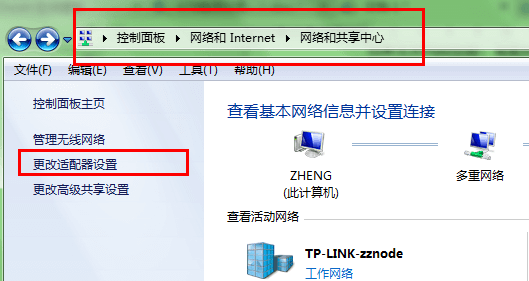

图示为win7界面
6、如果光猫信号灯都正常,未使用路由器且本地连正常,尝试更换光猫后面的LAN口,重新宽带连接测试。

7、仍无法使用,请拨打投诉电话或联系当地安装人员或代维人员处理。
三、宽带676错误代码
错误原因为非正常下线,再次拨号时会出现此提示,建议将MODEM先关5分钟后再开,等系统自动释放帐号后即可正常登陆。
四、宽带678错误代码
FTTH方式(光纤+光猫)出现678错误处理步骤
1、先查看光猫状态灯,不正常的话重启重启光猫,拔插光猫与电脑连接的网线。注意:黄色的光纤尾纤请勿拔插:(如果有路由器,建议同时重启路由器及电脑,光猫和路由器以及电脑连接的网线同时拔插)。
“pon“正常应该是常亮, ”LOS灯“正常应该熄灭

华为HG8010型号

烽火光猫


中兴光猫

2、稍等30秒钟,请您查看光猫上”LOS“或者”光信号“灯是否为熄灭状态(正常是熄灭状态)”PON“或者”网络E灯“是否为常亮状态(正常是常亮状态)。
3、如果信号灯不正常,拨打投诉电话(或者地市代维人员联系电话)核实处理。
4、如果光猫信号灯正常,且您现在连接路由器,请您直接打开网页测试能否上网。若任无法打开网页,请将路由器连接WAN口上连接的主网线直接连接电脑,然后宽带连接测试,重试连接,错误是否仍为678
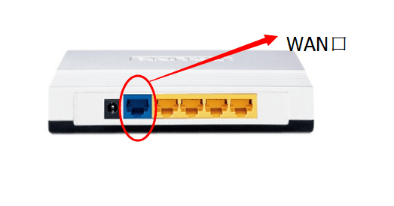
5、如果仍为678,右键点击网上邻居,右键点击属性,看本地连接是否被禁用,本地连接是否为红色叉号 ,左键双击被禁用的本地连接,启用后再次宽带连接测试;如果本地连接出现红色叉号,一般为网线接触不良或不通,网卡故障或MODEM故障,重新拔插猫和电脑连接的网线测试,有条件的话可以更换猫或者电脑测试。





6、如果光猫信号灯都正常,未使用路由器且本地连正常,尝试更换光猫后面的LAN口,重新宽带连接测试。

7、仍无法使用,联系当地安装人员或代维人员处理。
五、宽带815错误代码
如通过路由器等设备多台电脑上网,需要连接单机进行操作,如单机能够上网,说明宽带网络正常,请自行处理局域网故障 。
(1) 猫灯状态正常(一般为电源灯、线路灯、局域网灯都常亮):建议重启猫和电脑,再进行连接。如仍连接不上,查看本地连接状态是否正常,本地连接启用仍不好用,拨打报修电话报修障碍。
(2)宽带猫灯都不亮,检查电源、开关,都无问题的情况下,一般为猫或者猫电源坏了,需拨打电话报修更换宽带猫。
(3)局域网(与电脑连接)灯不亮、电源灯和线路灯都正常的情况下:如有路由器,检查局域网问题,单机测试,如没有路由器,单机不好用,需检查电脑网卡以及将猫和电脑之间的网线对调重插,查本地连接是否启用,如没启用,则启用本地连接,启用后仍不好用,可拨打报修电话报修障碍。
六、宽带769错误代码
网络连接显示错误代码769的处理办法
网络连接显示错误代码769主要是因为网卡禁用,启用网卡即可,如果网卡损坏也会提示这样的信息,请按照下面的步骤进行排查和更改。
方法一:有本地连接,但是被禁止
首先点击电脑桌面右下角的网络,如下图

在网络列表中打开网络和共享中心如下:
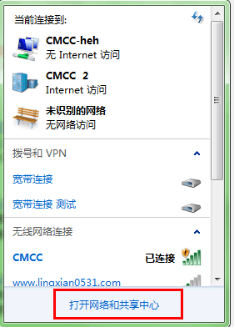
在网络共享中心打开更改适配器设置

找到本地连接

右键单击本地连接
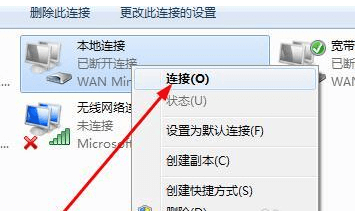
选择连接即可。
方法二:没有本地连接怎么办
如果你的电脑的网络中心没有本地连接,那么你需要调出本地连接。首先点击开始——控制面板。

在控制面板中找到系统和安全

在管理工具中找到服务

在服务中,找到network connection,右键单击这一项,选择启动。这样我们就完成了设置。


另外的原因就是网卡驱动为安装或异常

如果发现以太网控制器下面出现黄色问号,则说明网卡驱动程序未安装,需要重新安装网卡驱动

如果要安装网卡驱动,您可以选择“扫描检测硬件改动”,若电脑系统为GHOST版系统,可选自动安装软件。
若计算机中有自带的网卡驱动,可选从列表或指定位置安装。
右键单击“我的电脑”,左键选择“管理”-“设备管理器”如果发现网络适配器下面出现黄色叹号,说明网卡驱动程序有冲突,需先卸载有冲突的网卡驱动,然后点击“更新驱动程序”,从列表或指定位置安装,插入随机赠送驱动关盘。
三、防火墙第一次安装或升级后会有可能与网卡冲突,出现错误769错误,也可以重启计算机或卸载旧版防火墙,安装最新版本测试。
七、宽带633\ 734 \720 \735 \797 \718 \756错误代码
出现 633 、 734 、 720 、 735 、 797 、 718 、 756 解决方法相同
此类错误提示,多为电脑系统问题,建议重启电脑和猫,重建拔号连接(新建拨号连接详情见4.1),若无法恢复,可以系统还原,或重新安装操作系统。
八、宽带628错误代码
628错误代码一般会提示The port was disconnected 该端口不能被连接
628连接被关闭。如果是拨号连接,请重新拨号。
出现该情况是因为电脑宽带连接的速度快于调制解调器与网络的连接速度,这时可以稍等半分钟再重新连接“宽带连接”,或重启调制解调器,等到调制解调器上的四个灯都亮(其中有一个灯为每几秒钟闪亮几下)后,再重新连接“宽带连接”。
一般重新建立一个新的宽带连接就能排除这个故障。
九、错误619 指定的端口未连接
故障说明:指定的端口未连接;
问题:由于前次的连接出错,且重拨间隔时间过短,造成服务器对您的名和密码来不及响应。
步骤一:请您检查ONT同步灯是否长亮,同步灯一般在ONT上标称为‘optlcal和LAN灯”(长亮表示已同步),如异常请关闭电脑和ONT,5-10分钟后重启,重试是否可以上网;
步骤二:请重新插拔网线,检查是否重问题解决,如未解决继续“步骤三”
步骤三:请看ONT信号灯,是否是红色,(如是红色说光纤断),此时需联系维修人员处理。
十、光猫指示灯说明
| 烽火光猫 | 常亮 | 闪烁 | 熄灭 | ||
| POWER/电源(绿色/黄色) | 电源指示灯 | 正常 | 异常 | 异常(未上电) | |
| PON/网络G(绿色) | 注册状态指示灯 | 正常 | 异常 | 异常(未上电) | |
| LOS/光信号(红色) | 光信号状态指示灯 | 异常 | 异常 | 正常(收到光信号) | |
| 网口/LAN1/2/3/4(绿色) | 以太网口指示灯 | 异常 | 正常 | 异常(该端口无终端连接) | |
| 华为光猫 | 常亮 | 闪烁 | 熄灭 | ||
| POWER(绿色) | 电源指示灯 | 正常 | 异常 | 异常(未加电) | |
| PON | 注册状态指示灯 | 正常 | 异常 | 异常(未注册) | |
| LOS | 光信号状态指示灯 | 异常 | 异常 | 正常(收到光信号) | |
| LAN | 以太网口指示灯 | 异常 | 正常 | 异常(该端口无终端连接) | |
| 中兴光猫 | 常亮 | 闪烁 | 熄灭 | ||
| POWER(绿色/蓝色) | 电源指示灯 | 正常 | 异常 | 异常(未加电) | |
| PON | 注册状态指示灯 | 正常 | 异常 | 异常(未注册) | |
| LOS | 光信号状态指示灯 | 异常 | 异常 | 正常(收到光信号) | |
| LAN | 以太网口指示灯 | 异常 | 正常 | 异常(该端口无终端连接) |